So legen Sie den Druckbereich in Excel 2011 fest
Gelegentlich arbeiten Sie möglicherweise mit einer sehr großen Tabelle, die Sie drucken müssen. Wir haben bereits darüber geschrieben, wie dieses Blatt in Excel 2011 an eine Seite angepasst werden kann. Dies ist jedoch nicht immer praktisch, wenn Sie mit vielen Daten arbeiten. Sie können jedoch eine Funktion nutzen, mit der Sie einen Druckbereich in Excel 2011 so festlegen können, dass im Gegensatz zum gesamten Bereich nur ein Teil eines Spreadshets gedruckt wird.
Legen Sie den Druckbereich in Excel 2011 für Mac fest
Beachten Sie, dass Sie dies festlegen und löschen müssen, wenn Sie entscheiden, dass Sie die gesamte Tabelle oder einen anderen Teil der Tabelle später drucken möchten.
Schritt 1: Öffnen Sie die Tabelle in Excel 2011.
Schritt 2: Markieren Sie mit der Maus oder dem Trackpad den Abschnitt der Tabelle, den Sie als Druckbereich festlegen möchten.

Schritt 3: Klicken Sie oben im Fenster auf die Registerkarte Datei .
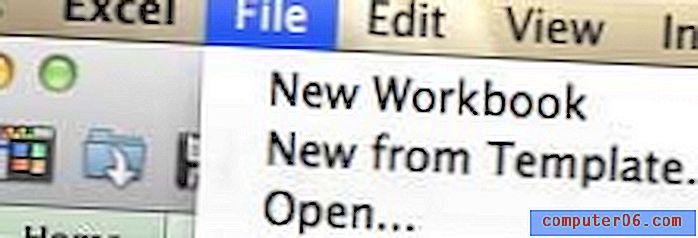
Schritt 4: Scrollen Sie nach unten zur Option Druckbereich und wählen Sie dann die Option Druckbereich festlegen.
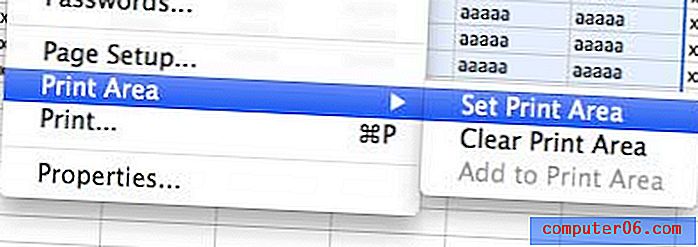
Wenn Sie jetzt Ihre Tabelle drucken, sehen Sie, dass nur der Bereich, den Sie gerade ausgewählt haben, im Bereich Schnellvorschau des Menüs Drucken angezeigt wird.
Wussten Sie, dass Sie Zeitschriftenabonnements bei Amazon kaufen können? Sie haben viele beliebte Optionen, einschließlich Time, Entertainment Weekly und Cosmopolitan, die alle zu einem niedrigen Preis erhältlich sind. Klick hier um mehr zu erfahren.



